TikTok Ads
Phần hướng dẫn tạo source data từ TikTok Ads này sẽ bao gồm hai phần:
- Hướng dẫn thiết lập Source từ TikTok Ads
- Hướng dẫn điền các trường thông tin khi setup Connection với Source là từ TikTok Ads
Phần 1: Hướng dẫn thiết lập Source từ TikTok Ads
Sau khi đã thao tác các bước nền là chọn source và vào được trang setup source chi tiết, bạn tiến hành thao tác điền các trường thông tin cần thiết như hướng dẫn dưới đây. Hướng dẫn các bước nền để tạo source trên Elton bạn có thể xem ở phần Getting Started - Mục Thiết lập Source.
Bước 1: Điền các trường thông tin cần thiết
(1) Tại giao diện setup data source của TikTok Ads, bạn thao tác điền các thông tin định danh cho source chuẩn bị tạo:
- Display name: Tên hiển thị của source. Elton khuyến khích bạn đặt tên có mối liên hệ với account TikTok Ads của bạn.
- Description: Mô tả của source nếu có

(2) Sau khi hoàn tất điền các thông tin của source ở (1), bạn nhấn lưu => hệ thống sẽ đưa về trang thông tin chi tiết của source bạn vừa tạo.
Bước 2: Trao quyền từ source đã thiết lập
- Tại trang thông tin chi tiết của source bạn vừa tạo => Nhấn chọn nút
Authorizeđể tiền hành trao quyền cho phép Elton truy cập vào dữ liệu của source.

-
Đối với trường hợp Source là TikTok Ads thì hệ thống sẽ tự động đưa bạn qua trang đăng nhập của TikTok Ads (TikTok For Business)
-
Bạn tiến hành đăng nhập với account TikTok Ads của mình
-
Tiếp theo, TikTok Ads sẽ yêu cầu bạn thao tác chọn các dữ liệu cụ thể của account để tiến hành trao quyền cho Elton. Bạn chọn các quyền và nhấn
Continueđể hoàn tất.
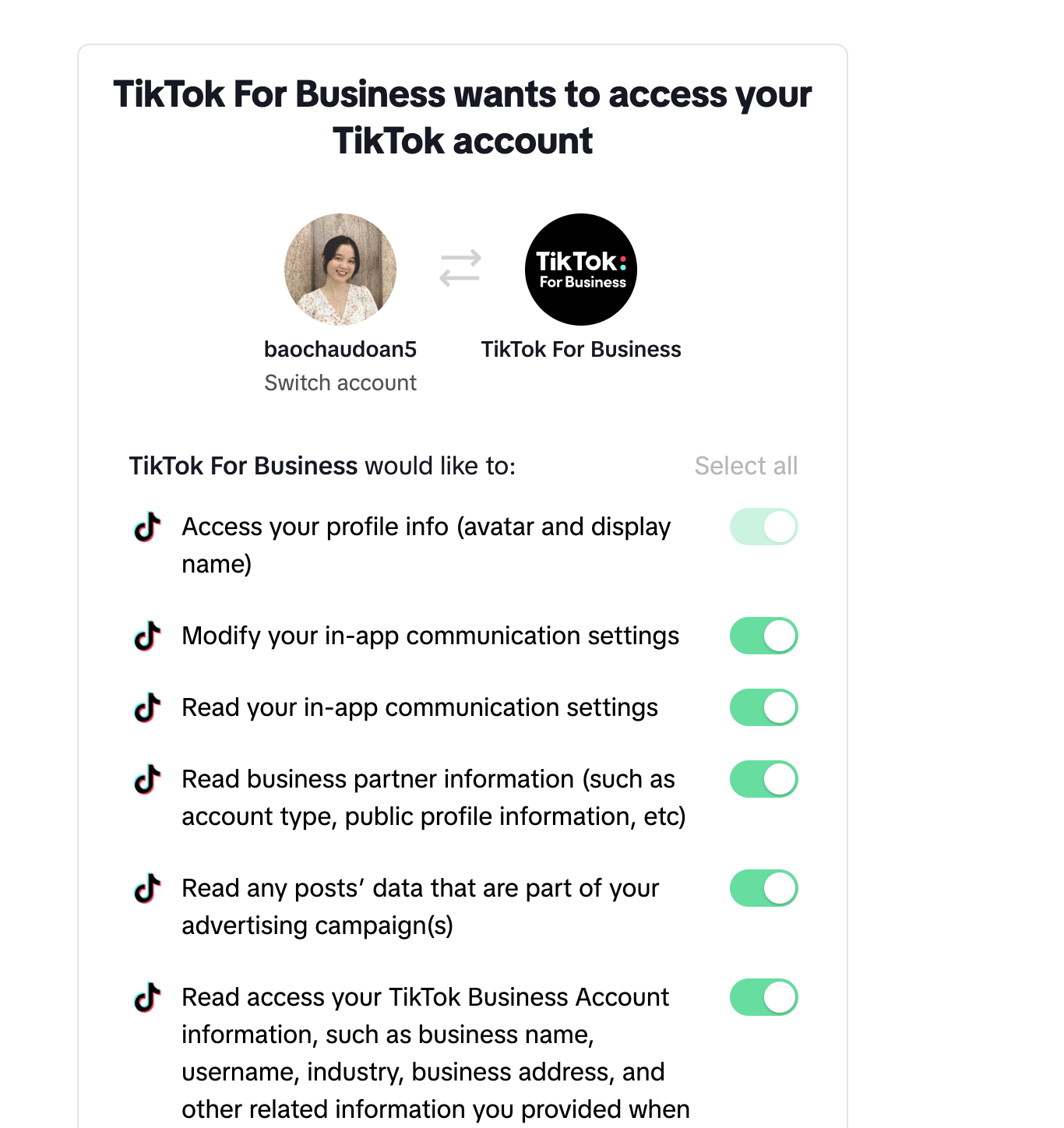
-
Sau khi thực hiện trao quyền xong, hệ thống sẽ đưa bạn về tab "Data Sources", bạn sẽ thấy source mới tạo nằm ở trên đầu danh sách các source đã có, bạn thao tác nhấn chọn source và có thể xem được thông tin chi tiết của source đó.
-
Tại chi tiết của source, bạn có thể tao tác
edit,delete,disablehoặcre-authorizeaccount TikTok Ads của mình.
Phần 2: Hướng dẫn điền các trường thông tin khi setup Connection với Source là từ TikTok Ads
Tại mục Source Config của màn hình setup chi tiết connection có source là Tiktok As, các trường thông tin bạn cần điền sẽ có ý nghĩa như sau:
1. Select an Ad Account
- Tại đây hệ thống sẽ đề xuất các source TikTok Ads mà bạn đã tạo, bạn thao tác chọn source mà bạn mong muốn connect.
2. Select 1 or more ad accounts
Hệ thống sẽ đề xuất danh sách các account trong source TikTok Ads mà bạn trao quyền, bạn thao tác chọn các account mong muốn tạo connection.
Trong trường hợp hệ thống không tự đề xuất danh sách các account trong source, lý do có thể xuất phát từ việc bạn chưa trao quyền (authorize) source TikTok Ads thành công. Truy cập và phần data source => chọn source TikTok Ads đích để tiến hành trao quyền lại.
3. ignore invalid accounts
-
Trong quá trình tạo data source liên quan đến TikTok Ads của bạn, có khả năng một vài account đã được phân quyền trong source sẽ không đủ điều kiện (invalid) để hình thành connection. Lý do có thể tới từ việc những account đó được trao quyền không thành công hoặc account đã bị khoá trong lúc tạo connection.
-
Khi bạn chọn bật
ignore invalid accounts, thời điểm tạo connection thì hệ thống sẽ tự động loại bỏ các account không đủ đều kiện, và tiếp tục với các account đủ điều kiện. -
Trường hợp bạn không bật
ignore invalid accounts, thời điểm bạn save connection, hệ thống sẽ tự động check và cảnh báo, cũng như yêu cầu bạn loại bỏ bằng tay những account không hợp lệ để tiếp tục tạo connection. -
Bạn có thể thao tác click vào nút
Remove invalid accountshoặc loại bỏ từng account một bằng cách nhấn vào nútxtrên từng account.

4. Data level và Report type
-
Data level và Report type sẽ được xác định dưa trên
Service typemà bạn đang có nhu cầu muốn trích xuất dữ liệu từ Account tiktok ads của bạn. -
Tại giao diện setting, Elton có đính kèm một sơ đồ thể hiện mối quan hệ giữa
Service type,Data levelvàReport typeđể bạn có thể xác định được các giá trị cần điền.
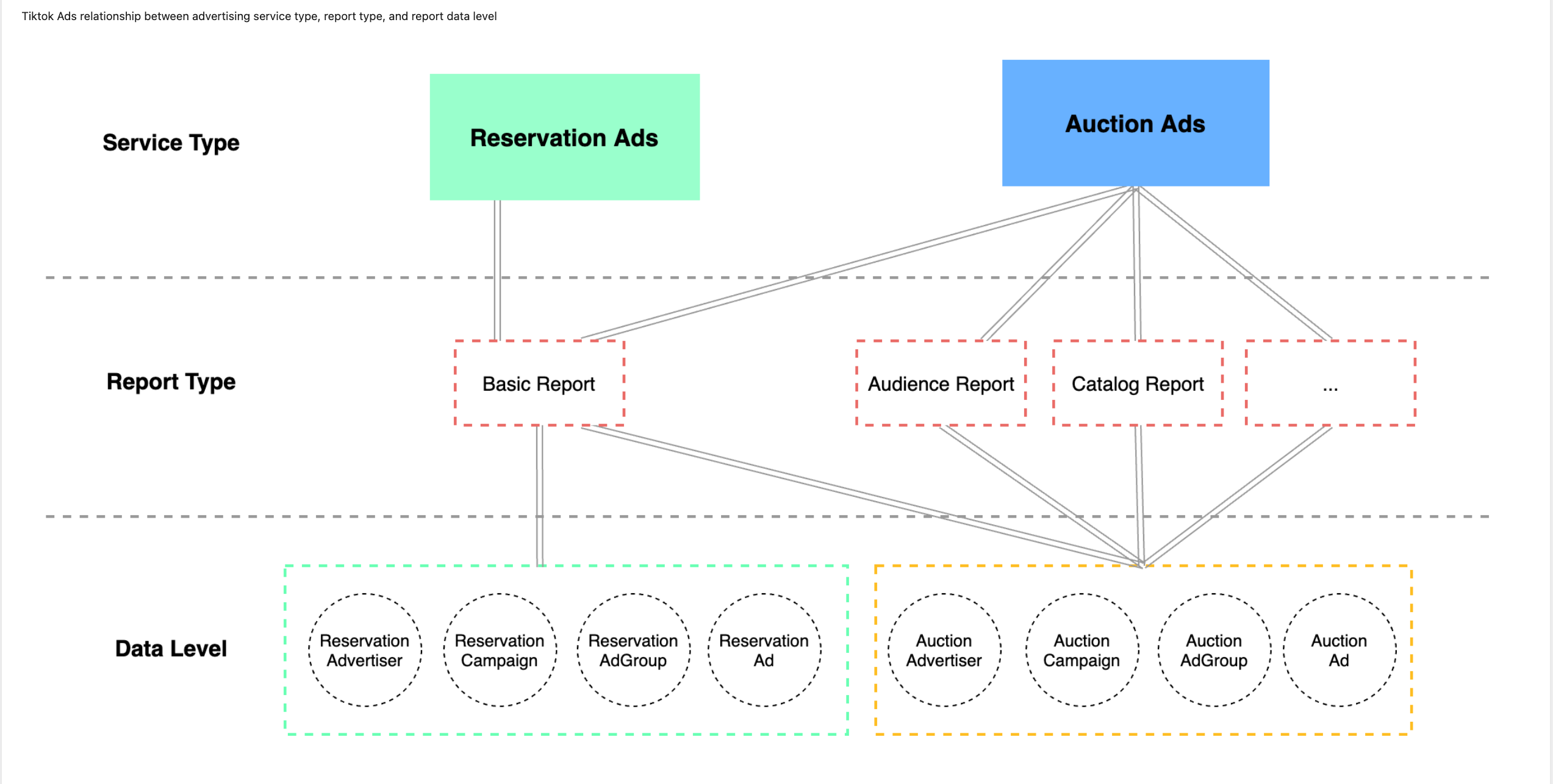
5. Dimensions và Metrics
-
Dimension được định nghĩa là một thuộc tính của dữ liệu của bạn, trong khi đó Metrics chính là số đo định lượng của dữ liệu.
-
Ví dụ: Bảng dữ liệu của bạn nói về
Số lượng dân cư của các thành phố, thì ở đây, Dimension ở đây chính làthành phốvàsố lượng dân cưchính là Metric. Từ đó, ta có thể sẽ có một bảng dữ liệu như hình.
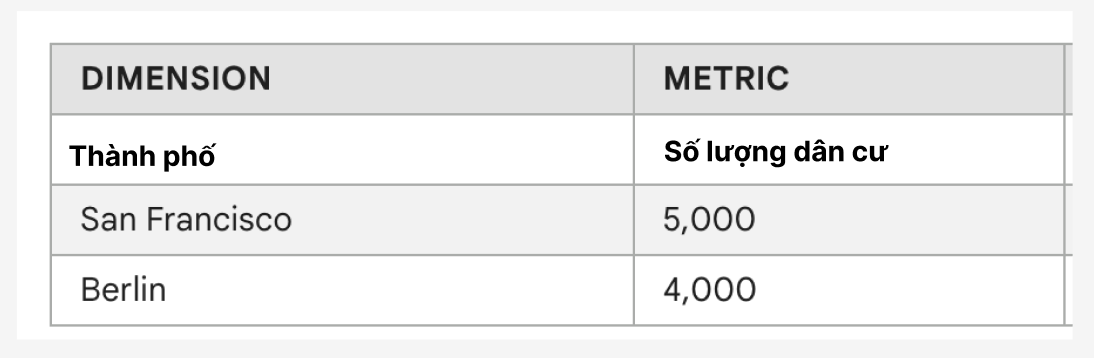
-
Thông thường, Elton đã tự động điền các trường Dimensions và Metrics thông dụng sẵn vào, cho nên bạn có thể bỏ qua bước setup này và sử dụng cài đặt mặc định.
-
Trường hợp bạn có mong muốn cá nhân hoá thêm các Dimensions và Metrics, bạn vui lòng đọc tham khảo thêm hướng dẫn về dimension và metrics trên doc của TikTok Ads tại đây.
6. First load - Load data since
-
Thể hiện mốc thời gian mà bạn mong muốn dữ liệu của bạn sẽ được tải lên từ lúc đó trở đi.
-
Ví dụ: Bạn chọn ngày load data là
15/10/2023=> Hệ thống sẽ sync toàn bộ dữ liệu của source TikTok Ads của bạn kể từ ngày15/10/2023đến hiện tại.
7. Incremental load - Time range to scan
-
Cách quét dữ liệu định kỳ của Elton đi theo hướng tịnh tiến (incremental) - có nghĩa là định kì hệ thống sẽ thực hiện quét dữ liệu cũ theo hướng tịnh tiến, theo một khoản thời gian được cài đặt trước, chứ không phải mỗi lần quét lại là sẽ quét lại toàn bộ dữ liệu phát sinh từ ngày đầu tiên.
-
Vì vậy,
Incremental load - Time range to scanLà số ngày tính từ ngày chạy mà hệ thống sẽ scan trở về trước -
Ví dụ: User chọn option là
last 1 daythì hôm nay chạy sẽ tiến hành scan data kể từ ngày hôm qua. Nếu chọnlast 7 daysthì hôm nay sẽ dữ liêu của 7 ngày trước đó.
Phụ lục 1: Template mẫu cho việc visualize data lên một dashboard nhất định
Bạn truy cập vào đây để xem hướng dẫn tạo báo cáo từ mẫu có sẵn của Elton trên Looker Studio
Add-on: Cách tính Billable Pipeline cho source
-
Khi sử dụng Elton, bạn sẽ được thông báo về cách mà h�ệ thống sẽ tính phí sử dụng dịch vụ. Cách tính hiện tại chủ yếu dựa trên số pipeline bạn tạo.
-
Tuỳ từng loại source mà cách tính số lượng pipeline giới hạn sẽ khác nhau. Để biết thêm chi tiết, bạn vui lòng tham khảo cách tính ở link ở đây.